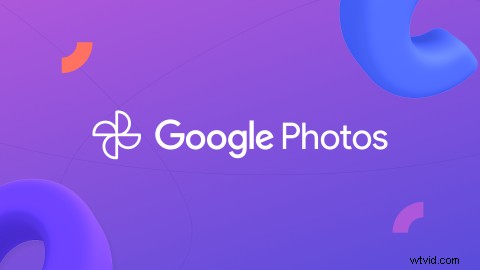
Loni v prosinci jsme vydali funkci importu/exportu z Disku Google společnosti Clipchamp, která byla v lednu vylepšena pomocí doplňku Clipchamp na Google Workspace Marketplace. Do seznamu integrací Clipchamp se přidává naše nejnovější integrace s Fotky Google.
Nyní, s touto nejnovější integrací Fotek Google, mohou uživatelé importovat fotografie a videa přímo do Clipchamp, aniž by museli provádět další kroky ke stahování nebo importu.
Krok jedna:Vyberte Import Fotek Google
Poté, co se přihlásíte nebo zaregistrujete ke svému účtu Clipchamp, otevřete editor a začněte. Přejděte do své knihovny médií, klikněte na ikonu „Přidat“ a vyberte tlačítko Fotky Google pro import souborů.
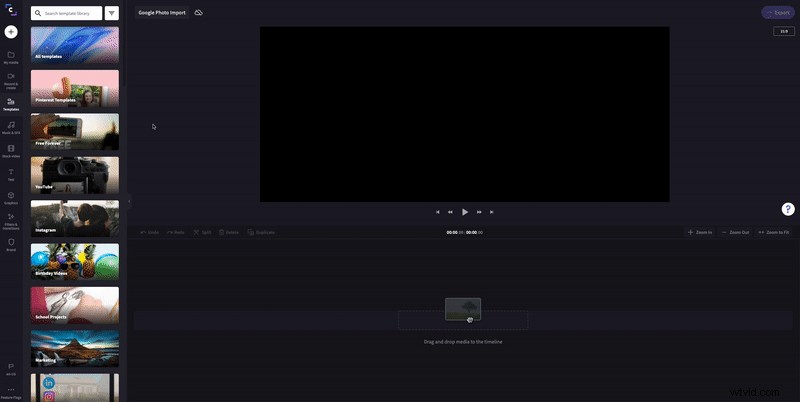
Krok 2:Ověřte Fotky Google
Než budete moci začít importovat soubory, budete požádáni o udělení oprávnění Clipchamp pro přístup k vašemu účtu Fotky Google. Začněte jednoduše podle pokynů pro poskytnutí přístupu.
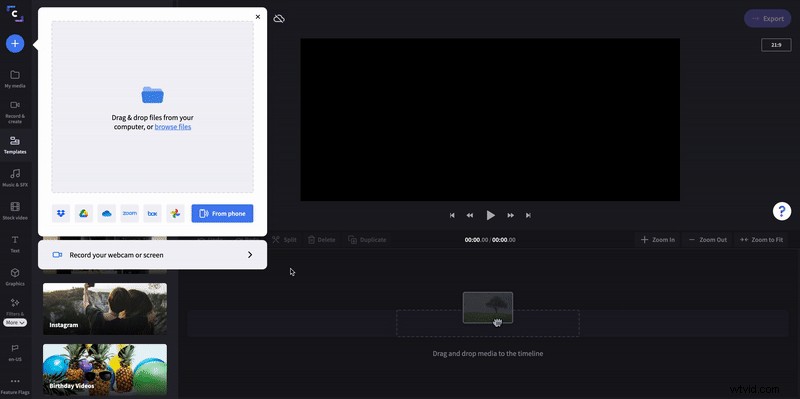
Krok 3:Vyberte fotografie nebo videa a importujte je
Jakmile získáte přístup ke svému účtu Fotky Google, najděte soubor/y, které hledáte, vyberte je a kliknutím na tlačítko Importovat je importujte do své knihovny médií v Clipchamp.
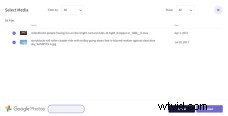
Krok čtyři:Přidat na časovou osu a upravit
Po dokončení importu souborů můžete pokračovat a přetáhnout je na časovou osu úprav. Odtud se můžete zaseknout při úpravách videa ořezáváním klipů, přidáváním nálepek a přechodů a vytvářením pohyblivých titulků.
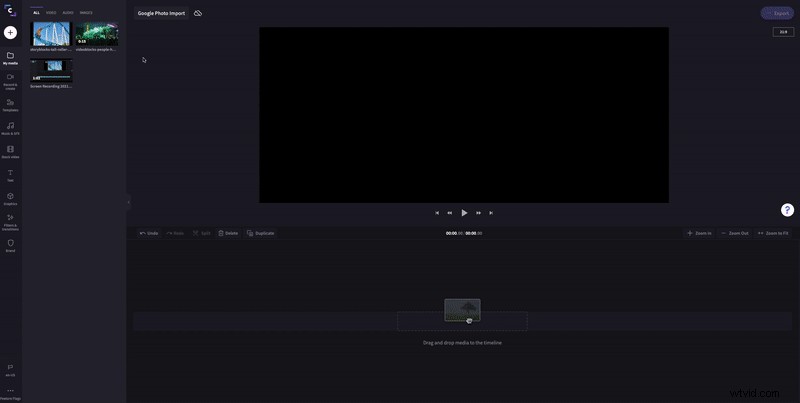
Krok 5:Export a uložení
Jakmile budete s videem spokojeni, je čas jej exportovat zpět na Disk Google. Stiskněte tlačítko Exportovat v pravém horním rohu obrazovky a jakmile tam budete, klikněte na možnost Uložit na Disk Google a klikněte na Uložit. Poznámka:Kopie vašeho videa se také automaticky uloží do vašeho zařízení.
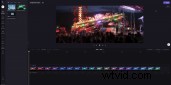
Příjemné úpravy
To je všechno! Užijte si tento nový, jednoduchý způsob importu médií pomocí integrace Clipchamp Google Photos.
